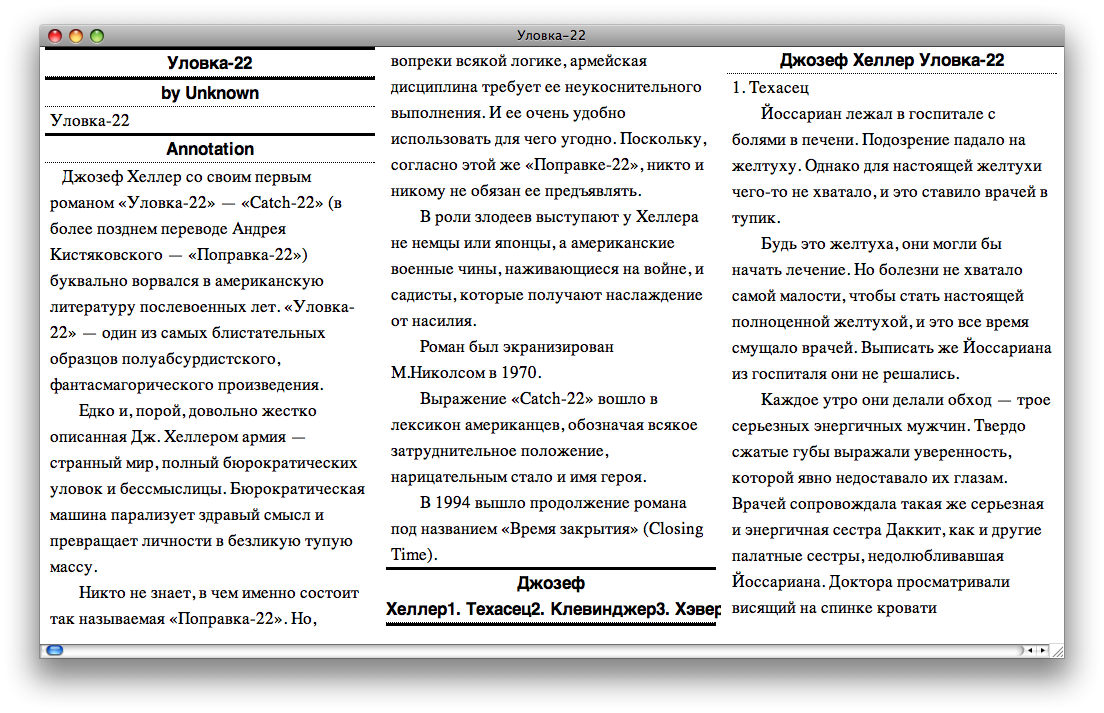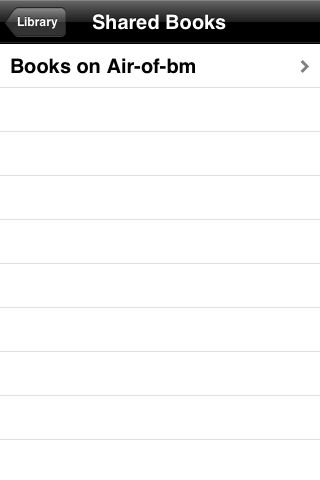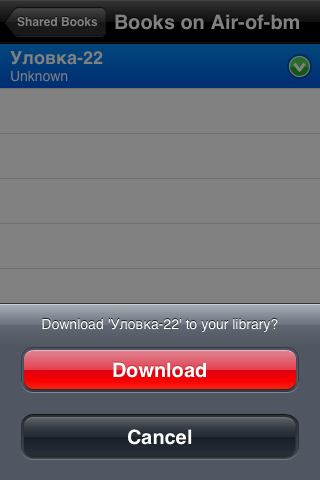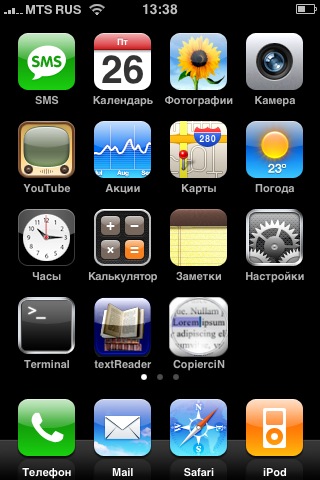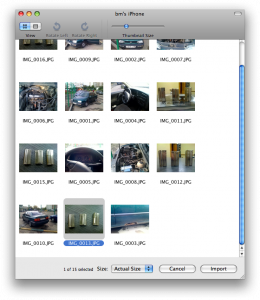29 января 2009
Если вы используете мобильное приложение Google Mobile App для вашего айфона, то можете активировать скрытые настройки в нём.
Для этого нужно открыть приложение, зайти в его настройки и потянуть пальцем вниз букву «О» в последнем пункте. С первого раза у меня не получилось, придётся постараться.
Когда получится, вы увидите новый пункт «Примочки», в котором можно изменить цвет оформления приложения, звуки при поиске, и сделать так, чтобы ссылки открывались в этой же программе не запуская Safari.
8 января 2009
Если какое-либо приложение зависло и не отвечает на ваши попытки закрыть его, можете попробовать дважды нажать на кнопку «Домой» для того, чтобы открыть избранное вашей телефонной книги. При активировании этого приложения зависшее будет закрыто.
8 января 2009
Хотите создать отдалённое событие в календаре телефона (например, через три года)? Ткните в переключатель «День» (All-day) в меню создания события. Это позволит вам быстро выбрать дату. Затем можно ткнуть в тот же переключатель ещё раз и ввести время начала и окончания для этого события.
22 ноября 2008
В прошивке 2.2 для айфона появилась очень удобная вещь. Если нажать кнопку Home в том режиме, когда у вас на экране и так иконки приложений — телефон покажет первую страницу. Весьма удобно, если у вас много приложений.
16 октября 2008
В AppStore есть отличная бесплатная программка для чтения книжек на iPhone. Понимает кучу всяких форматов, включая fb2, pdf и doc.
Многие задают вопрос, как заливать в эту программку книги с компьютера. Объясняю:
После этого книгу уже можно читать. Также можно отредактировать название книги и автора или присвоить ей какой-либо жанр для того, чтобы легче ориентироваться в библиотеке.

27 сентября 2008
Когда вы покупаете приложение в AppStore, вы можете приостановить его закачку и установку. Для этого достаточно просто щёлкнуть по нему пальцем.
Функция появилась в прошивке 2.1.
26 сентября 2008
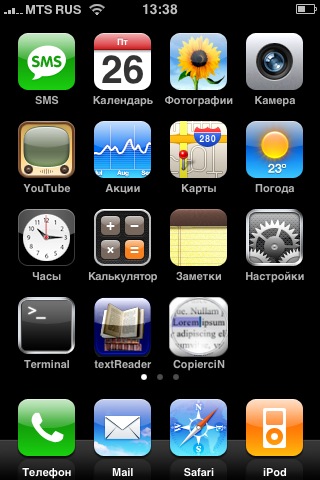
Хотите такой же док? Тогда делайте так:
(more…)
16 сентября 2008
Многие наверное знают, что когда вы слушаете музыку используя для этого штатные наушники от iPhone, вы можете управлять ей при помощи кнопки на гарнитуре. Одинарное нажатие включает/выключает паузу, двойное — включает следующую песню.
Оказывается, в прошивке 2.1 сделали так, что при тройном нажатии на кнопку гарнитуры вы перескакиваете на предыдущую песню.
Наверное, это может быть где-то удобно.
20 августа 2008
Вы можете импортировать фотографии с вашего iPhone’а прямо в Preview. Для этого выберите в Preview меню File -> Import Image. Конечно же, в это время ваш телефон должен быть подключен к компьютеру. Откроется окно со списком всех фотографий в телефоне. Вы можете импортировать фотографию, обработать её и опубликовать либо переслать без запуска каталогизаторов вроде iPhoto.
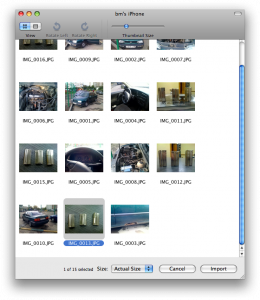
12 августа 2008
В прошивках версий 1.х письма, фотографии и ссылки можно было отправлять только с одного адреса из тех, что вы настроили. Адрес этот задавался в настойках почты.
В прошивках 2.х вы можете отправлять письма с любого из адресов. Для этого при написании письма нажмите на поле Cc/Bcc, From:. Строка развернётся на три и вы сможете выбрать адрес, с которого хотите отправить сообщение.